
在“通用弯边”对话框中,单击 按钮可以创建“构建到截面”类型的通用弯边。下面以图3.3.10为例,介绍用构建到截面创建通用弯边的操作过程。
按钮可以创建“构建到截面”类型的通用弯边。下面以图3.3.10为例,介绍用构建到截面创建通用弯边的操作过程。
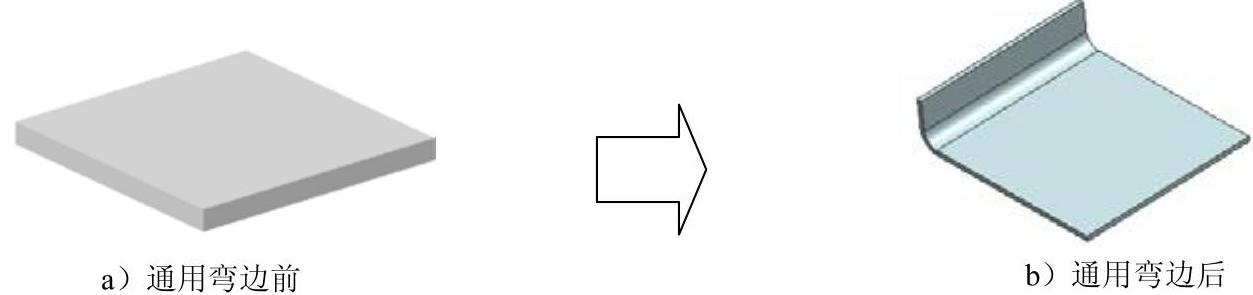
图3.3.10 创建通用弯边
Step1.打开文件D:\ugnx6.4\work\ch03.03\currency_ply_side_2.prt。
Step2.创建图3.3.11所示的截面草图。
(2)定义草绘平面。选取XC-ZC平面为草绘平面,单击 按钮。
按钮。
(3)绘制图3.3.11所示的截面草图。
(4)选择下拉菜单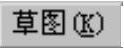
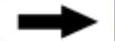
 命令(或单击
命令(或单击 按钮),退出草图环境,系统回到建模环境。
按钮),退出草图环境,系统回到建模环境。
Step3.选择命令。选择下拉菜单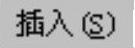


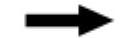
 命令,系统弹出如图3.3.12所示的“通用弯边”对话框。在“通用弯边”对话框中单击“构建到截面”按钮
命令,系统弹出如图3.3.12所示的“通用弯边”对话框。在“通用弯边”对话框中单击“构建到截面”按钮 。
。
Step4.定义折弯边。确认“折弯边”按钮 处于激活状态,选取图3.3.13所示的边为折弯边,并单击中键确认。
处于激活状态,选取图3.3.13所示的边为折弯边,并单击中键确认。
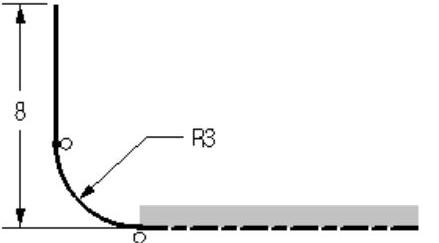
图3.3.11 截面草图
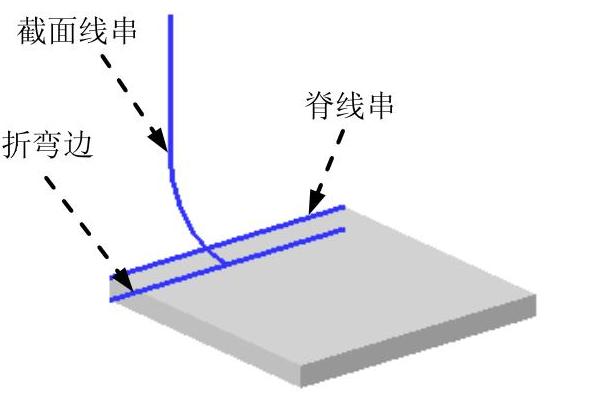
图3.3.13 定义通用弯边轮廓(www.xing528.com)

图3.3.12 “通用弯边”对话框
Step5.定义脊线串。确认“脊线串”按钮 处于激活状态,选取图3.3.13所示的边缘为通用弯边的脊线串,并单击中键确认。
处于激活状态,选取图3.3.13所示的边缘为通用弯边的脊线串,并单击中键确认。
Step6.定义截面线串。确认“截面线串”按钮 处于激活状态,选取图3.3.13所示的草图为通用弯边的截面线串。
处于激活状态,选取图3.3.13所示的草图为通用弯边的截面线串。
说明:通用弯边的截面线串的选取必须同时满足以下条件:
●截面线串必须位于垂直于脊线的平面内。
●截面线串的其中一个断点必须位于折弯边上,且这段截面线串在这个断点上必须与目标平面相切。
●截面线串必须是一段首尾相接的、不封闭的、相切连续的平面线串。
Step7.单击“通用弯边”对话框中的 按钮,完成通用弯边的创建。
按钮,完成通用弯边的创建。
图3.3.12所示的“通用弯边”对话框中的各选项说明如下:
● (脊线串):创建通用弯边时,可以通过一条曲线来控制通用弯边的形状,此曲线被称为脊线串。
(脊线串):创建通用弯边时,可以通过一条曲线来控制通用弯边的形状,此曲线被称为脊线串。
● (截面线串):单击此按钮后,用户须在图形区中选取合适的曲线作为弯边的截面线串来创建通用弯边。在同一个通用弯边中,可以选取多个截面线串。
(截面线串):单击此按钮后,用户须在图形区中选取合适的曲线作为弯边的截面线串来创建通用弯边。在同一个通用弯边中,可以选取多个截面线串。
● :当脊线的起始点处没有定义截面线串时,选中该复选框,系统将延伸距脊线起始点最近的截面线串至脊线的起始点来创建通用弯边。
:当脊线的起始点处没有定义截面线串时,选中该复选框,系统将延伸距脊线起始点最近的截面线串至脊线的起始点来创建通用弯边。
● :当脊线的结束点处没有定义截面线串时,选中该复选框,系统将延伸距脊线结束点最近的截面线串至脊线的结束点来创建通用弯边。
:当脊线的结束点处没有定义截面线串时,选中该复选框,系统将延伸距脊线结束点最近的截面线串至脊线的结束点来创建通用弯边。
免责声明:以上内容源自网络,版权归原作者所有,如有侵犯您的原创版权请告知,我们将尽快删除相关内容。





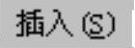
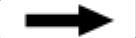
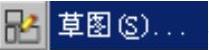 命令(或单击
命令(或单击 按钮),进入草图
按钮),进入草图